谷歌浏览器设置自动展示和屏蔽广告的方法
时间:2024-04-24 13:29:30作者:极光下载站人气:111
谷歌浏览器在我们的工作中提供了很多的帮助,在使用电脑的时候,浏览器是必须要使用到的一个设备工具,一些小伙伴访问网页的时候,会遇到一些网页站点有很多广告的情况,那么我们可以通过进入到该浏览器的广告设置页面中,将网页建议广告功能进行点击启用,那么自己访问的网站就会根据自己的喜好进行判断来屏蔽不需要的广告内容,下方是关于如何使用谷歌浏览器设置自动屏蔽和展示广告的具体操作方法,如果你需要的情况下可以看看方法教程,希望小编的方法教程对大家有所帮助。
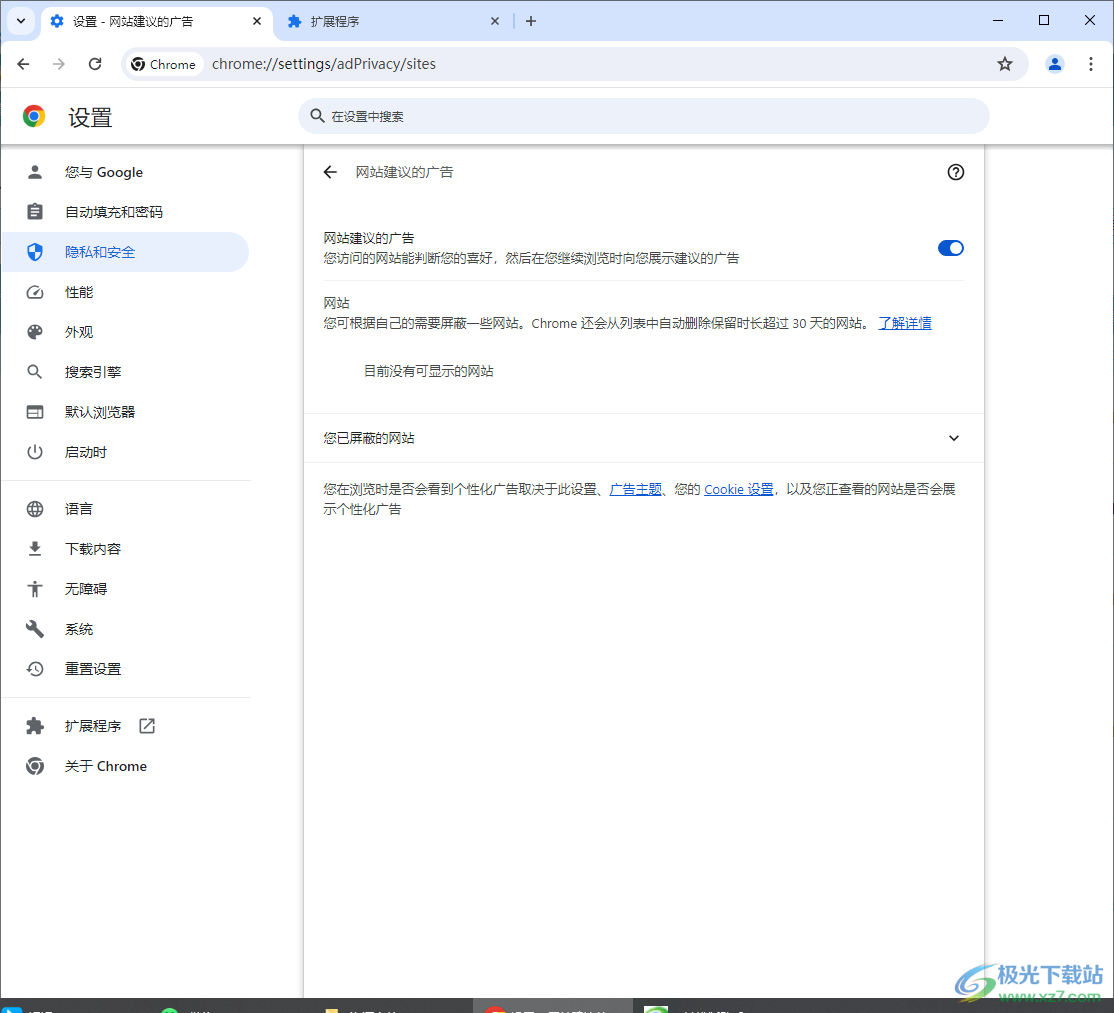
方法步骤
1.首先,我们需要在电脑上将谷歌浏览器进行双击打开。
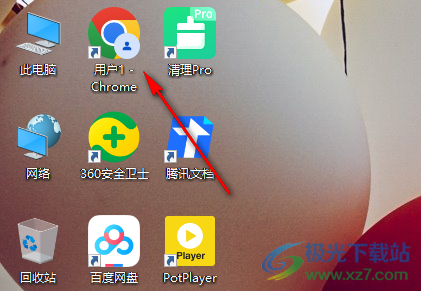
2.当我们进入到操作页面之后,在页面右侧上方的工具栏中将三个点图标点击打开,选择下拉选项中的【设置】选项进入。
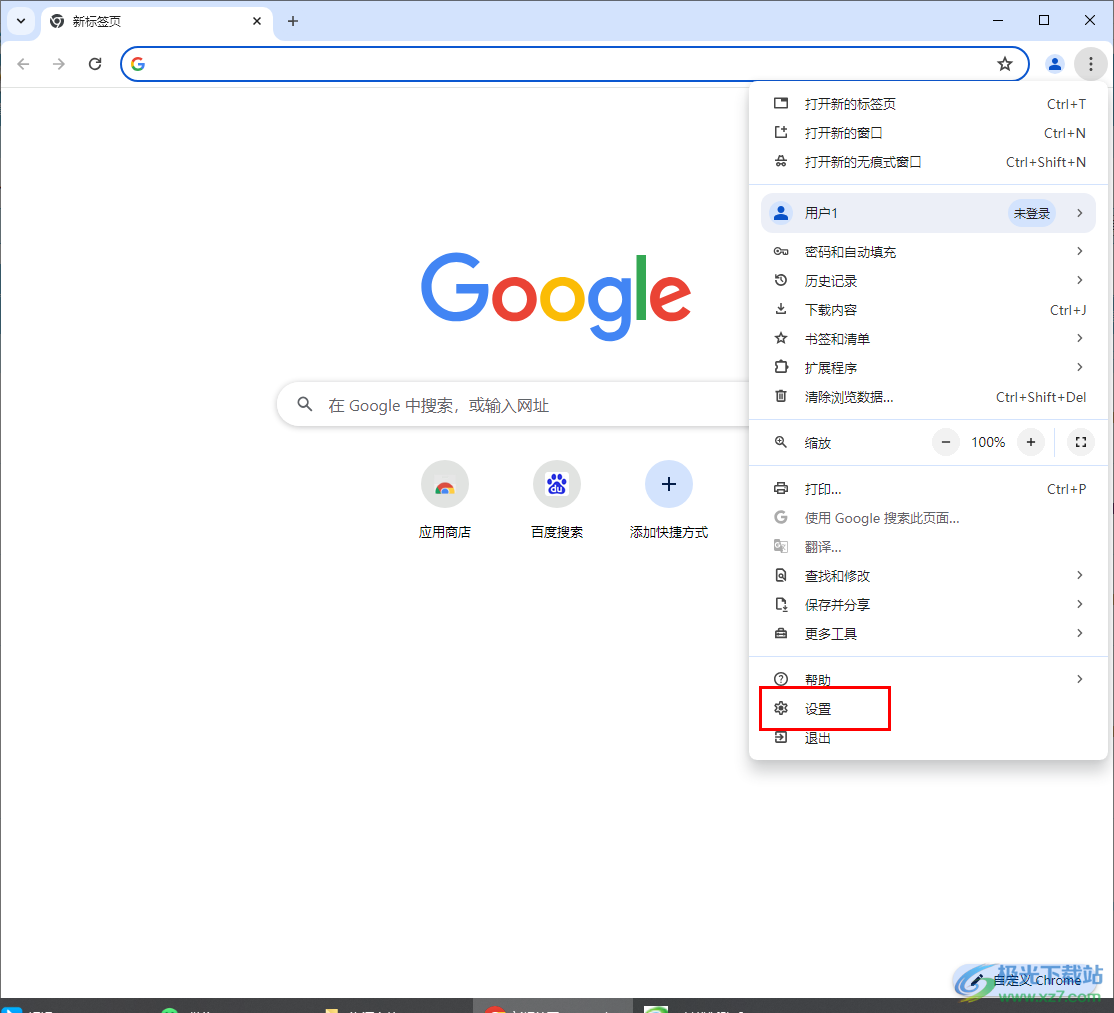
3.这时我们就可以来到设置页面中,将页面左侧的【隐私和安全】选项进行点击,然后在页面的右侧位置将【广告隐私设置】选项进行点击一下。
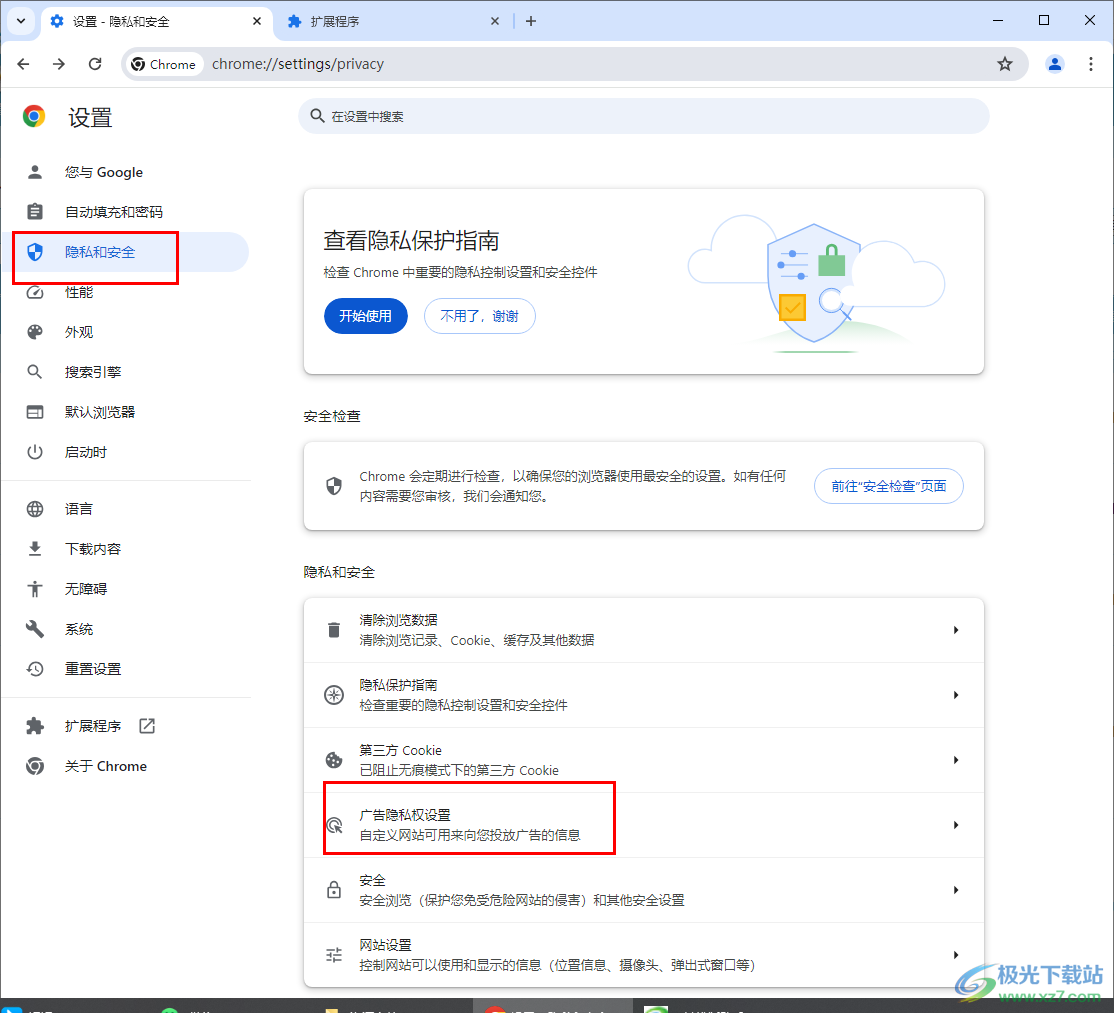
4.进入之后将【网站建议的广告】选项进行点击一下进入。
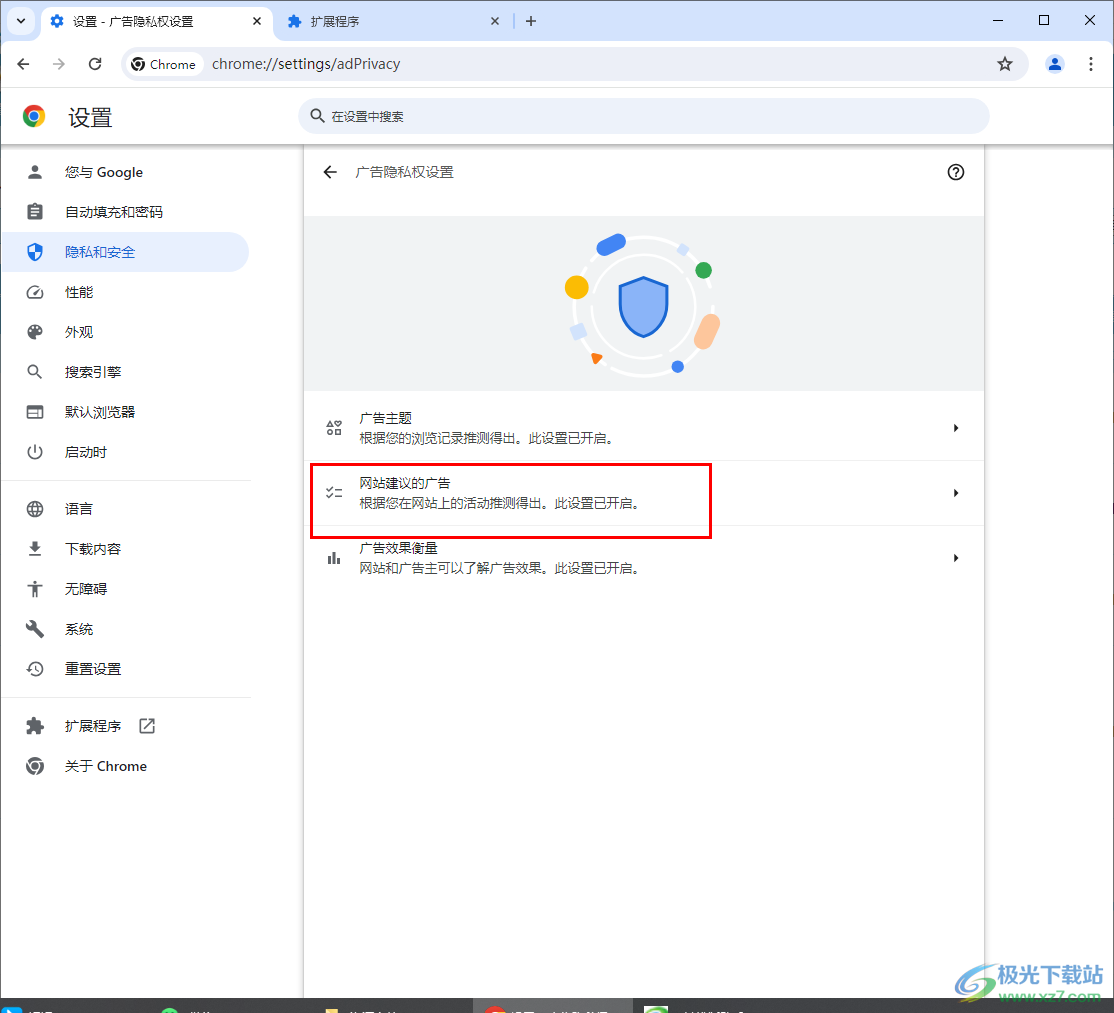
5.那么在打开的窗口中,我们将【网站建议的广告】选项进行点击一下启用即可,那么自己访问过的网站就能判断自己的喜好进行自动屏蔽不要的广告和显示需要的广告等。
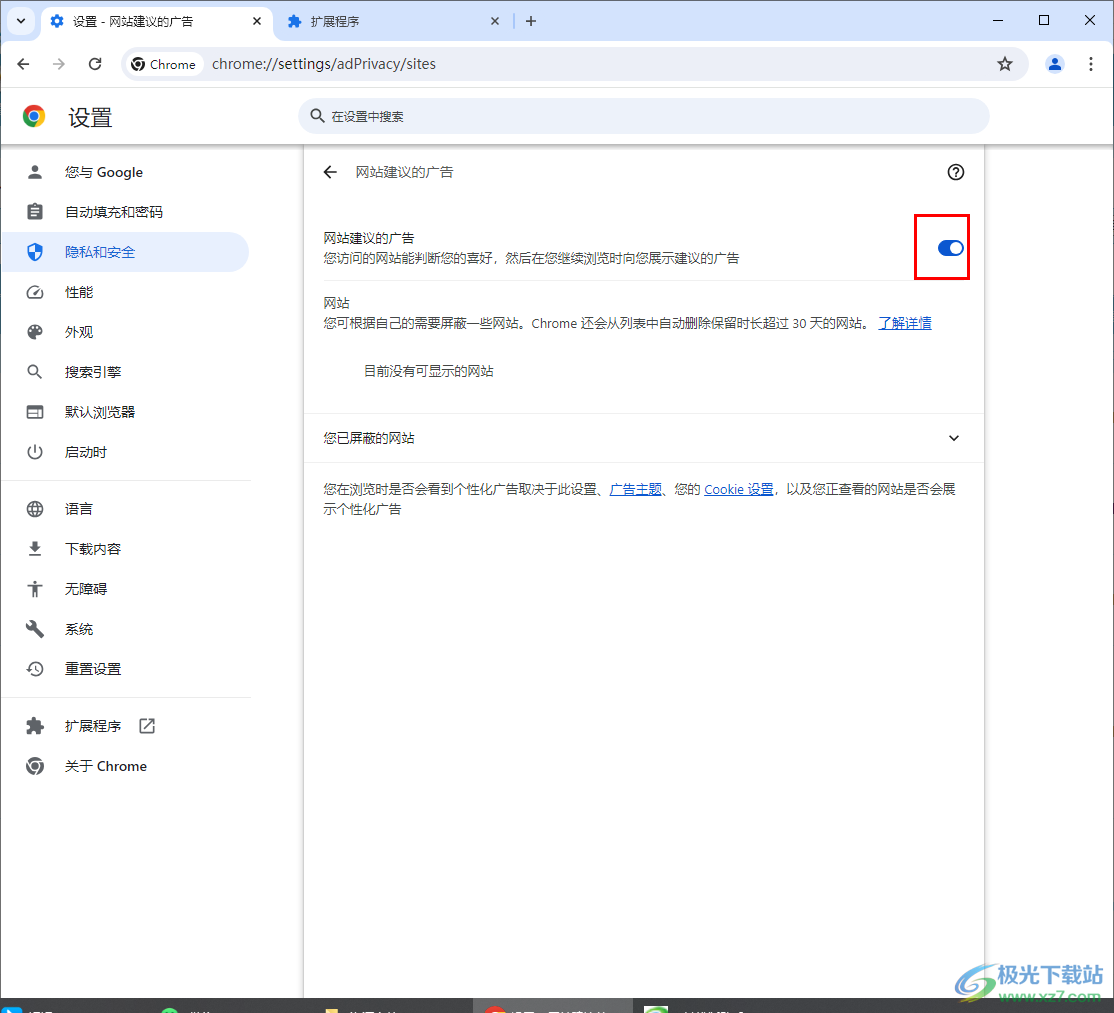
以上就是关于如何使用谷歌浏览器设置自动屏蔽不要的广告的具体操作方法,我们可以通过上述的教程将网站建议的广告进行点击启用,那么就会根据自己的喜好进行展示需要的广告和屏蔽不要的广告,感兴趣的话可以操作试试。
相关推荐
相关下载
热门阅览
- 1百度网盘分享密码暴力破解方法,怎么破解百度网盘加密链接
- 2keyshot6破解安装步骤-keyshot6破解安装教程
- 3apktool手机版使用教程-apktool使用方法
- 4mac版steam怎么设置中文 steam mac版设置中文教程
- 5抖音推荐怎么设置页面?抖音推荐界面重新设置教程
- 6电脑怎么开启VT 如何开启VT的详细教程!
- 7掌上英雄联盟怎么注销账号?掌上英雄联盟怎么退出登录
- 8rar文件怎么打开?如何打开rar格式文件
- 9掌上wegame怎么查别人战绩?掌上wegame怎么看别人英雄联盟战绩
- 10qq邮箱格式怎么写?qq邮箱格式是什么样的以及注册英文邮箱的方法
- 11怎么安装会声会影x7?会声会影x7安装教程
- 12Word文档中轻松实现两行对齐?word文档两行文字怎么对齐?

网友评论